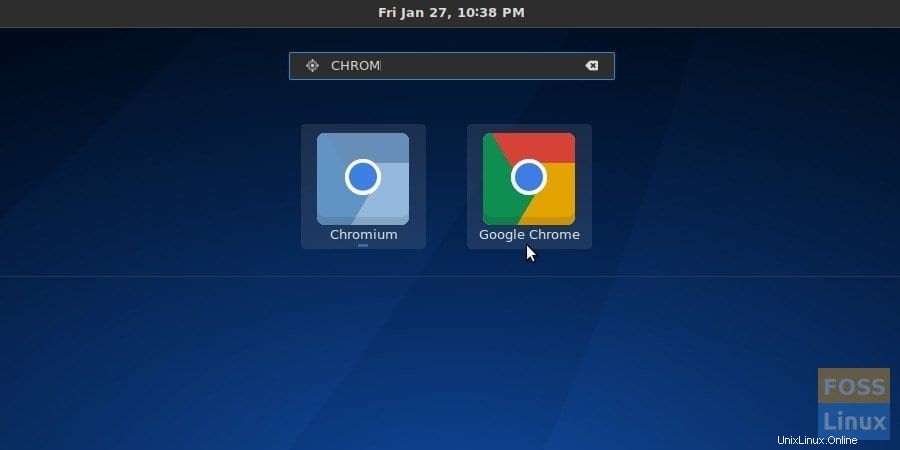Antergos dikirimkan dengan browser Chromium secara default. Jika Anda tidak mengetahuinya, Chromium adalah peramban sumber terbuka tempat Google Chrome mengambil kodenya. Apakah itu berarti Chromium sama dengan Google Chrome? Sayangnya tidak ada. Google Chrome jauh lebih baik dalam hal kompatibilitas dengan konten web multimedia karena ia mengemas kode kepemilikan berlisensi seperti misalnya Adobe Flash Player, H.264 dan codec media AAC, dll. Chromium tidak dapat memiliki kode kepemilikan tersebut karena sifatnya yang open source. Oleh karena itu, pengalaman menjelajah web tidak begitu bagus di Chromium dibandingkan dengan Google Chrome.
Cara termudah untuk menginstal Google Chrome di Antergos dan Arch Linux
Google Chrome hanya tersedia dalam rasa Debian dan RPM untuk platform Linux dari situs web resmi. Mereka tidak mengemasnya untuk Arch Linux. Untuk menginstalnya di Antergos, Anda harus terlebih dahulu mengaktifkan repositori AUR dan kemudian menginstal Chrome. Mari kita mulai. Tangkapan layar yang ditampilkan dalam panduan ini adalah Antergos 2016, tetapi juga harus berfungsi di Arch Linux dan turunannya.
LANGKAH 1:Buka 'Aktivitas' dan luncurkan 'Tambah/Hapus Perangkat Lunak' yang disebut sebagai pacman di Arch Linux.
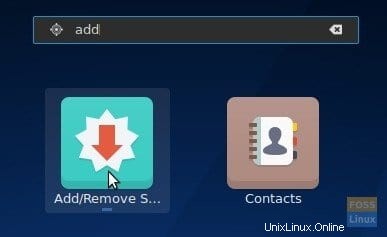
LANGKAH 2:Klik ikon navigator di pojok kanan atas dan pilih 'Preferensi'.
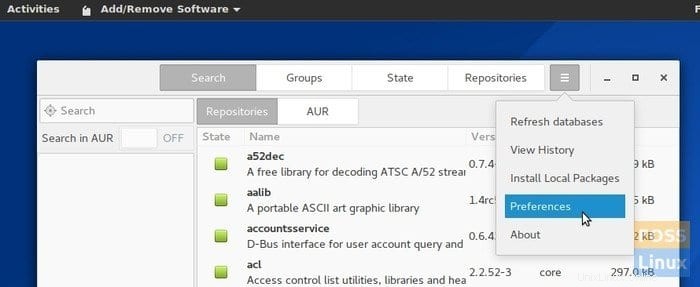
LANGKAH 3:Nyalakan opsi 'Aktifkan dukungan AUR'. Centang juga kotak 'Periksa pembaruan dari AUR' dan 'Jangan minta konfirmasi saat membuat paket'. Opsi ini saat DIAKTIFKAN akan membuat hidup Anda lebih mudah dalam memasang dan memperbarui Google Chrome.
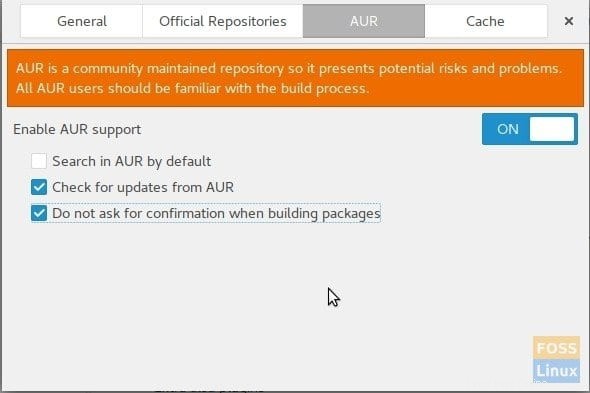
LANGKAH 4:AKTIFKAN 'Telusuri di AUR' dan ketik google-chrome di kotak pencarian. Anda akan melihat hasilnya di panel kanan. Pilih google-chrome dari hasil dan klik 'Terapkan'.
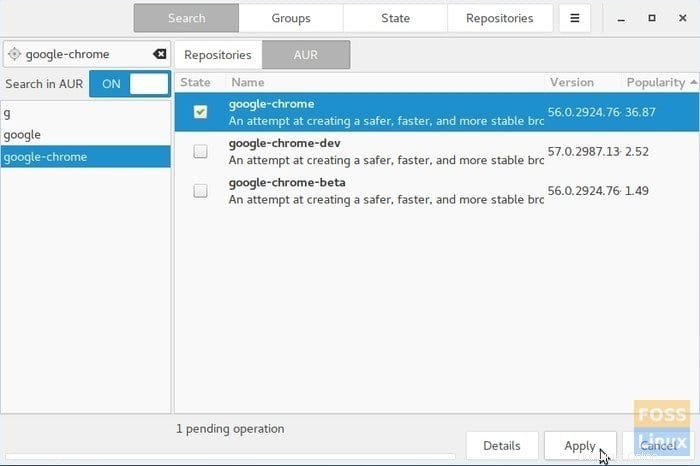
LANGKAH 6:Berkomitmen untuk menginstal google-chrome.
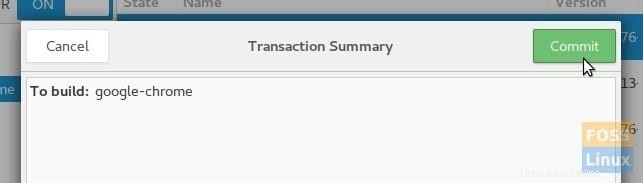
LANGKAH 7:Instalasi Google Chrome harus dimulai. Masukkan kata sandi root saat diminta.
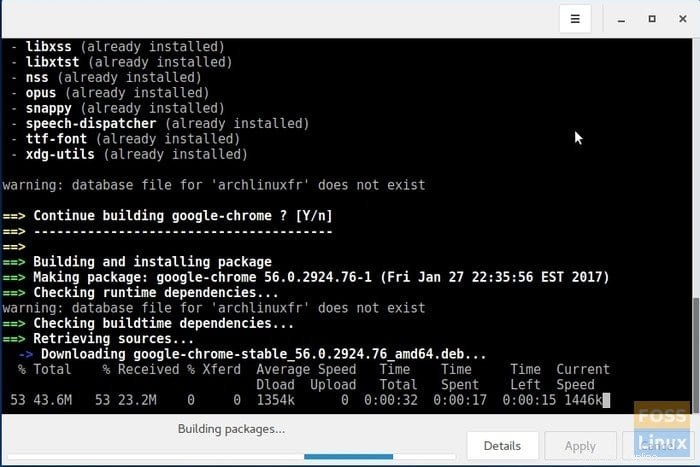
LANGKAH 8:Setelah penginstalan berhasil, Anda dapat meluncurkan Google Chrome dari Aplikasi.